Briefkopf #
Sie möchten Ihren Briefkopf hinterlegen? #
Das elektronische Briefpapier wird im Berichtsdesigner erstellt. Sie öffnen im Berichtsdesigner den Reiter “Briefköpfe”, den Sie in der Schnellstartleiste unter „Systemverwaltung“ finden.
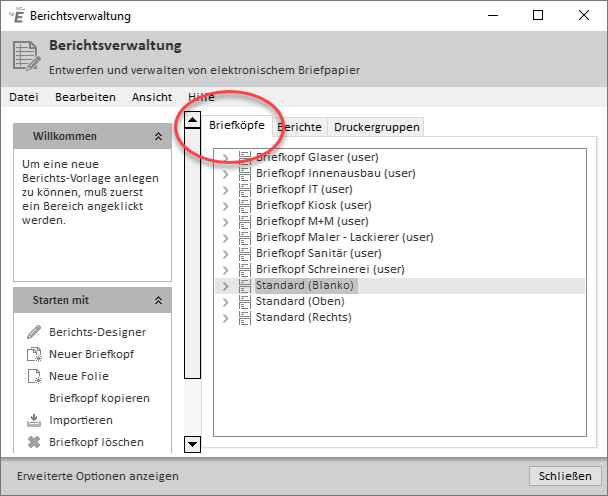
Briefköpfe öffnen
Wählen Sie in den Briefköpfen die gewünschte Vorlage aus. Wurde die Vorlage noch nicht verändert, so müssen Sie zuerst eine Kopie anlegen, da die ausgelieferten Vorlagen schreibgeschützt sind.
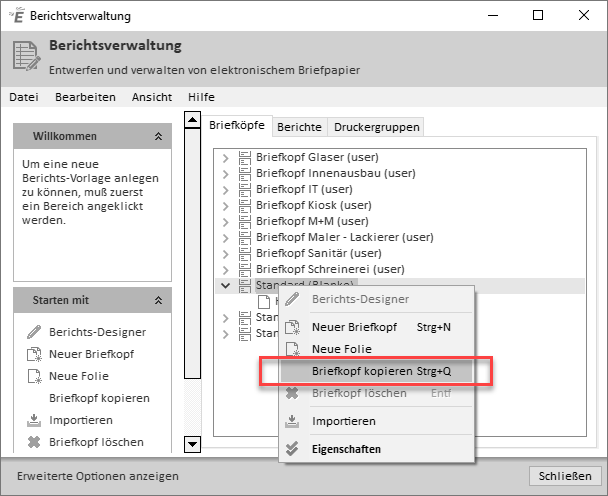
Briefkopf kopieren
Briefkopf erstellen #
Der Berichts-Designer öffnet sich. Auf der geöffneten Seite haben Sie die Möglichkeit, eine komplette A4-Seite Ihres Briefkopfes inkl. Grafiken zu erstellen. Der elektronische Briefkopf wird beim Ausdruck wie eine Folie unter die zu druckende Information gelegt. Bitte beachten Sie, dass der Briefkop im “PageLayer1” angelegt werden muss (Siehe dazu den Screenshot).
Eine Grafik, wie zum Beispiel ein Logo, positionieren Sie auf Ihr elektronisches Briefpapier, indem Sie das Symbol “Bild” in der Werkzeugleiste anklicken und anschließend auf die Stelle klicken, auf der die Grafik im Seitenstil eingefügt werden soll. Das Grafikelement wird als leerer Rahmen übernommen. Ein Logo sollte bei einer Größe von ca. 3x3cm als BMP-Datei nicht größer als 500 KB sein. Über das rechte Mausmenü der Grafik sollten die Eigenschaften „Dehnen“ und „Seitenverhältnis beibehalten“ aktiviert werden.
Sie können neben Bildern auch freie Texte in das Briefpapier einfügen. Hierzu klicken Sie in der Werkzeugleiste auf das linke Text-Werkzeug, dies ist das Icon mit dem Buchstaben „A“, und anschließend an die Stelle im Seitenstil, an der Sie den Text einfügen möchten. Den Textrahmen füllen Sie mit Text, indem Sie in der Werkzeugleiste im Textfeld den gewünschten Text eintragen. Dort wird ein automatischer Text mit „Label1“ oder ähnlich vorgeschlagen.
Wenn Sie in den Firmenstammdaten bereits Daten hinterlegt haben, können Sie diese Daten einfach in die Felder übernehmen.
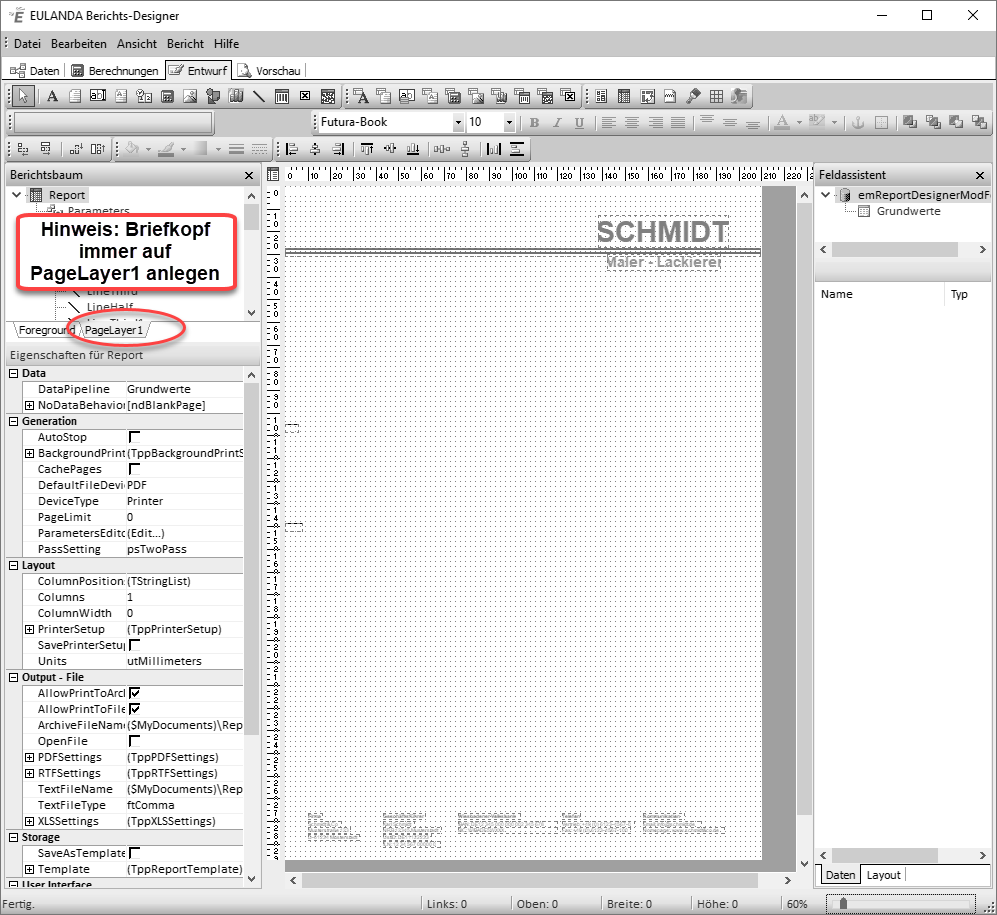
Fertiger Briefkopf
Mehrere Elemente können Sie aneinander ausrichten, indem Sie diese bei gedrückter Großschreibtaste anklicken und in der Werkzeugleiste das Ausrichtwerkzeug für links, rechts, oben oder unten anwählen.
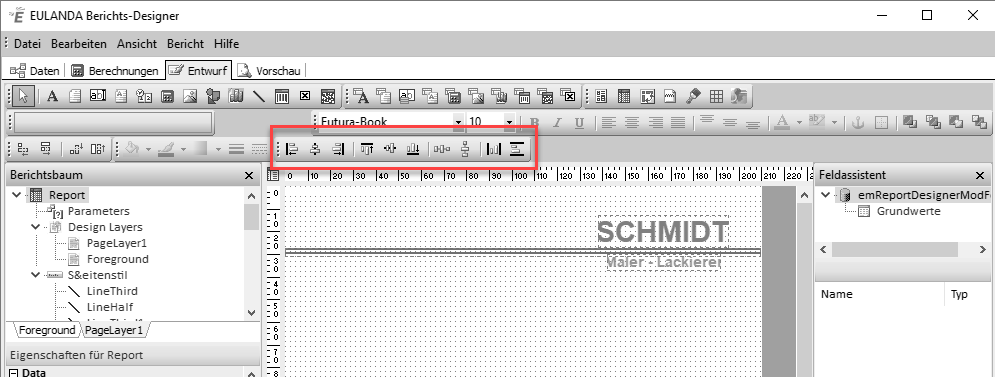
Elemente ausrichten
Vorschau #
Sie können sich jederzeit eine Vorschau von Ihrem Briefkopf ansehen. Hierzu rufen Sie die Vorschau auf.
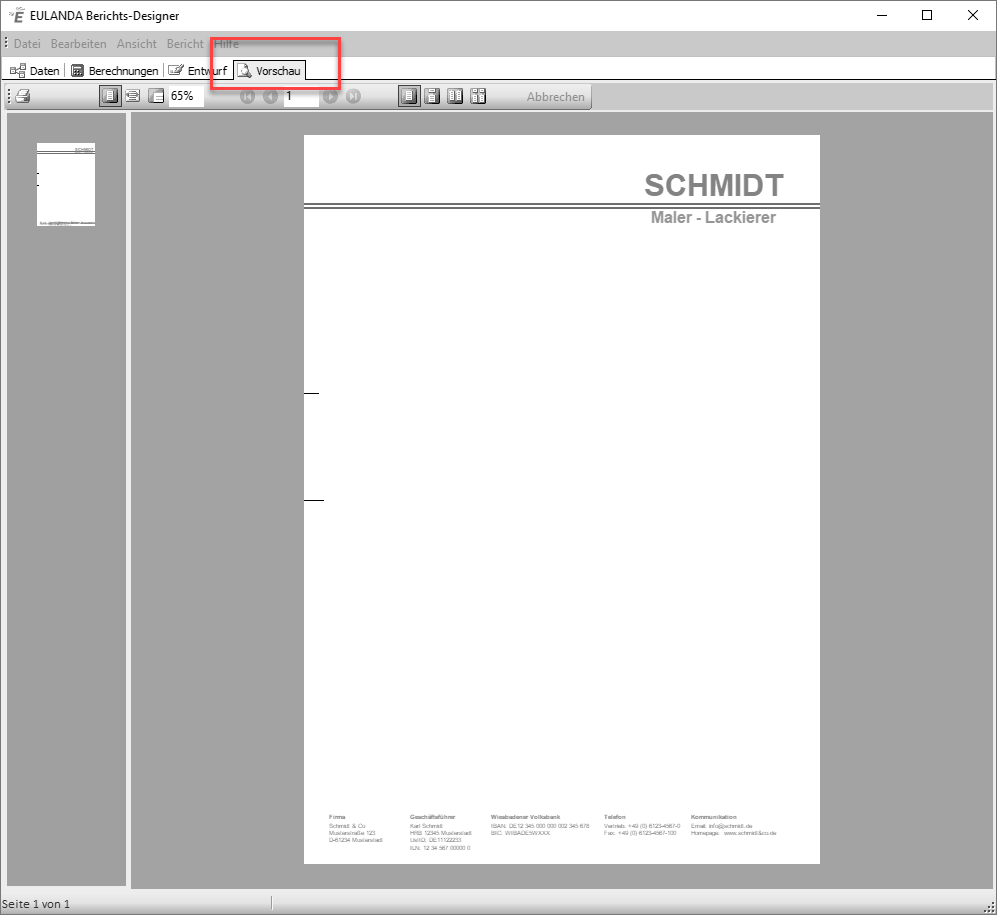
Vorschau
Speichern #
Über das Menü „Datei“ kann die Änderung an Ihrem Briefkopf gespeichert werden.